win10设置notepad++为默认记事本,设置默认使用notepad++打开TXT,java等文件
Posted FightingBoom
tags:
篇首语:本文由小常识网(cha138.com)小编为大家整理,主要介绍了win10设置notepad++为默认记事本,设置默认使用notepad++打开TXT,java等文件相关的知识,希望对你有一定的参考价值。
1 参考资料
在 Win 10 系统中将 Notepad ++ 设置为默认
非常感谢各位前辈的帮助,只是我自己遇到的问题要结合上述文章才能解决,因此在此处总结记录一下~
遇到问题:按照第一个百度经验,设置为默认软件后,把java的文件也添加进去,结果双击java文件时,还是不能默认用notepad++打开,所以又找到了第二篇博客。在此把两种情况结合到一块记录一下。
2 设置过程
打开已经安装好的notepad++,我安装后是中文版的,点击设置,找到首选项
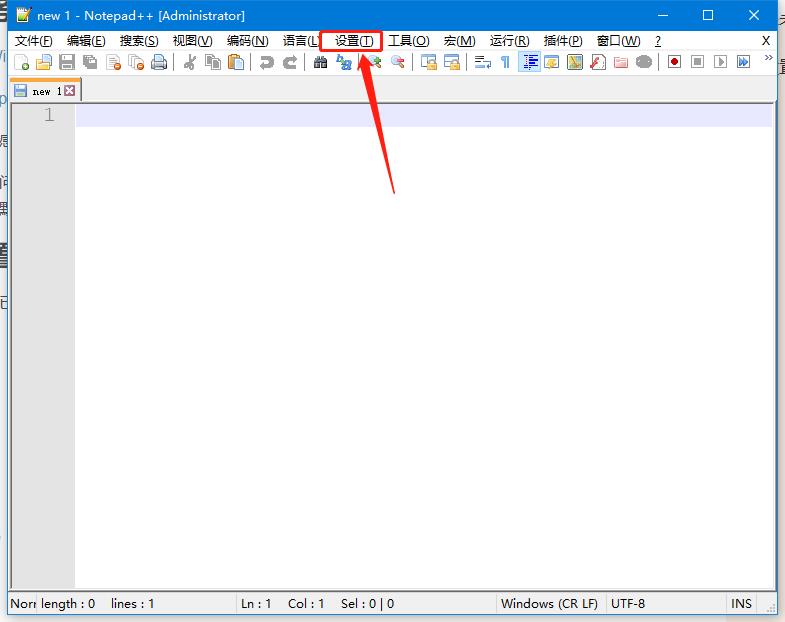
依次找到文件关联,然后可以看到下图所示内容
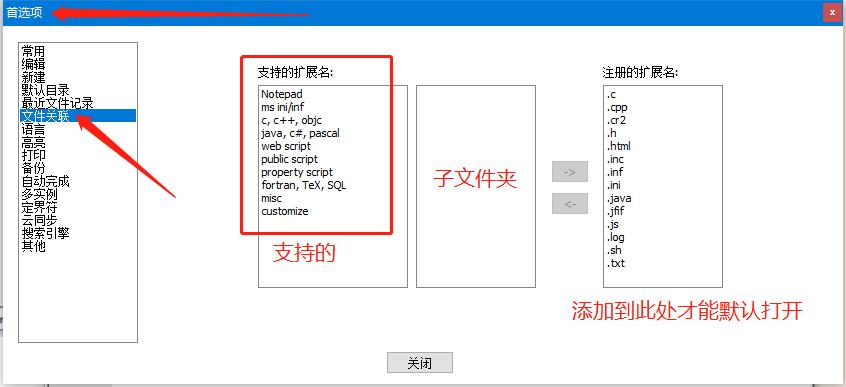
单击Notepad选项,可以看到有如右侧两个扩展名,双击 .txt 的扩展名,即可添加到右侧注册的扩展名中;
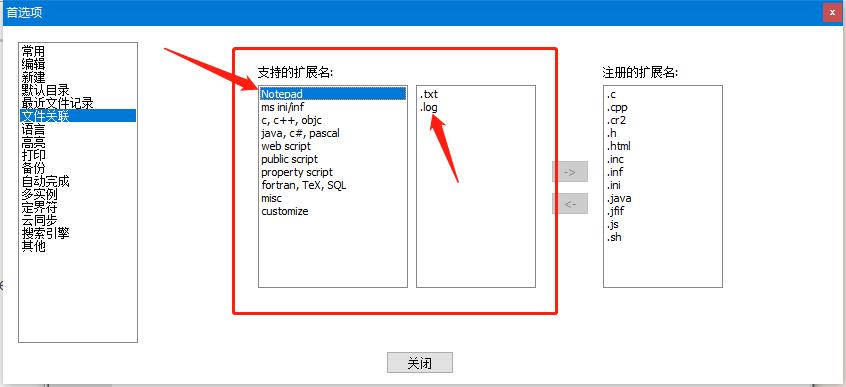
也可点击选中,然后点击如下图标:
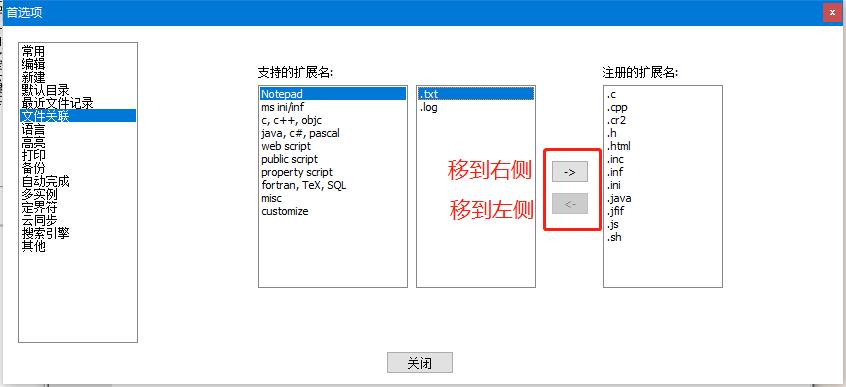
同样的在如下选项中,找到 .java 后缀,双击添加到右侧;前几幅截图是因为我已经添加过去了,此处又重新操作了一遍。当然,在右侧的注册扩展名中,双击也是可以回到左侧对应文件夹中的。
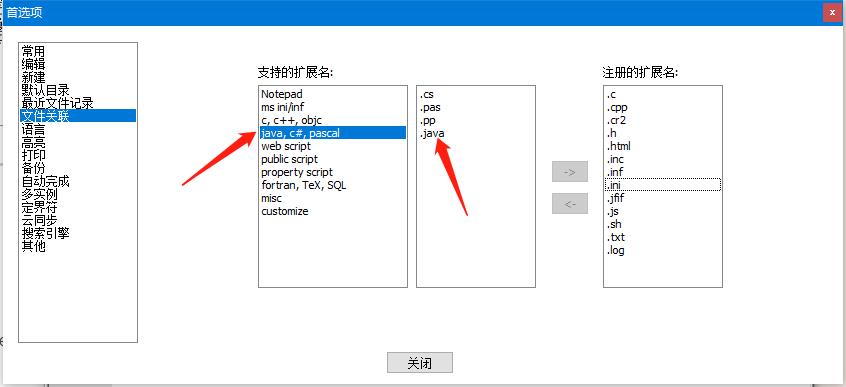
添加完毕后,点击关闭
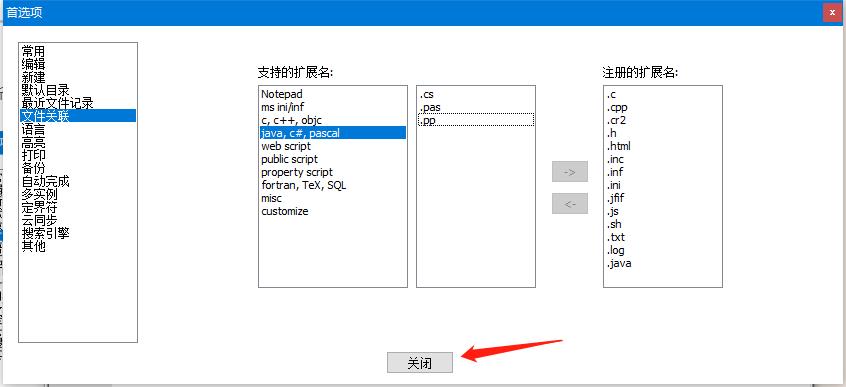
后来去尝试了一下,发现直接双击 java 后缀的文件,还是不能默认用notepad++打开,然后参考第二篇文章,发现可能是由于没有以管理员模式打开这个软件,就按照步骤进行设置;
首先找到软件安装位置,下图是我自己测试的,发现快捷方式也可以
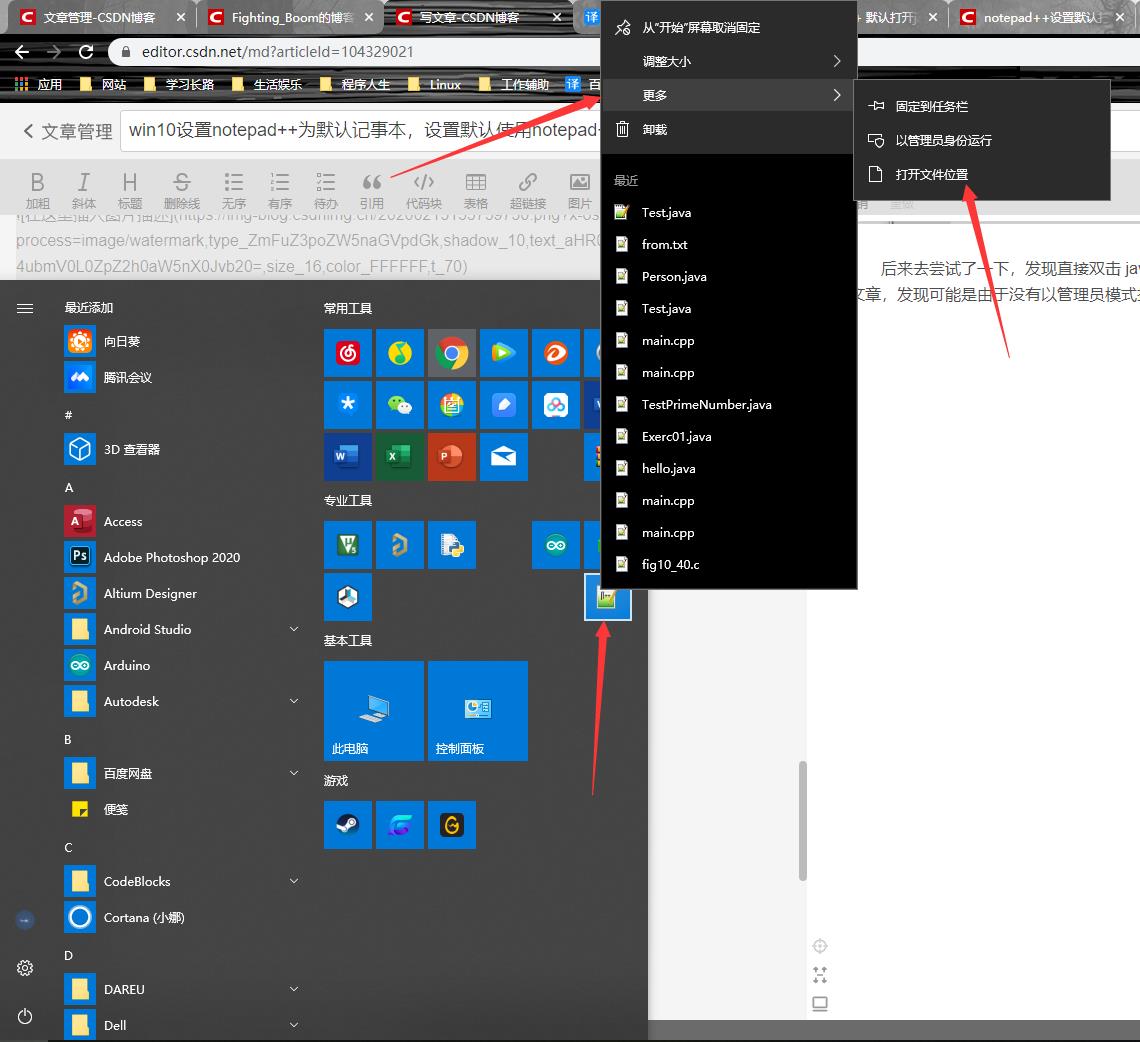
找到对应位置
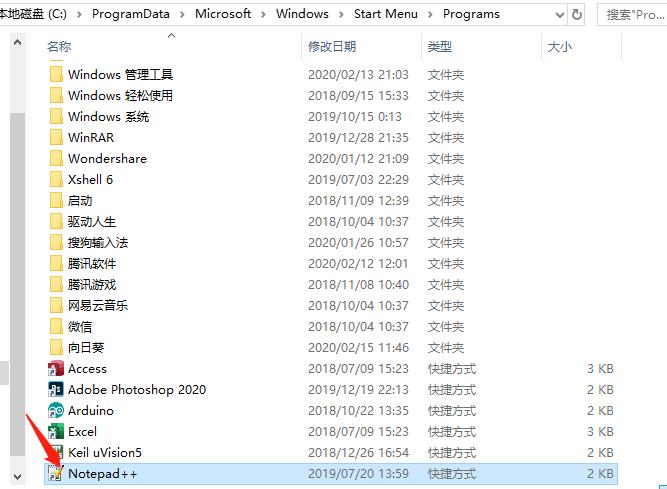
右键,找到属性,然后勾选上以管理员身份运行此程序,然后点击应用,再点击确定即可。
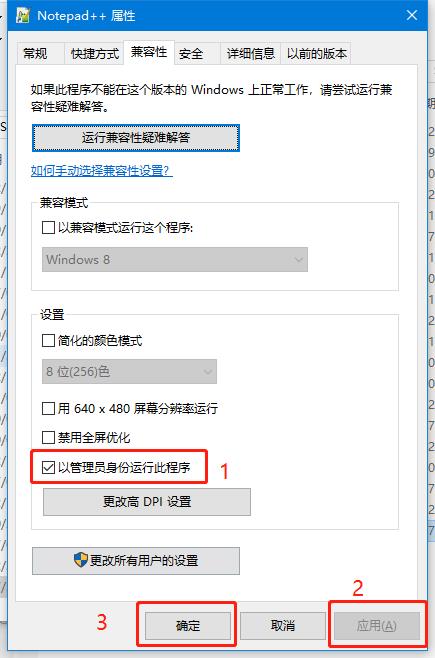
我在设置过程中,没有设置兼容模式,发现也是可以正常使用的~
3 总结
- 谢谢前辈帮助啦~
- 自己在这里总结一下经验,以及自己遇到的问题,以便于有相同问题的人可以参考~
- 疫情期间,注意安全!希望大家都在家把自己养的白白胖胖的啊!哈哈
以上是关于win10设置notepad++为默认记事本,设置默认使用notepad++打开TXT,java等文件的主要内容,如果未能解决你的问题,请参考以下文章